一、相关软件下载与安装
想要在电脑上开发并运行java程序,必须要安装并配置jdk。

jdk
JDK32位软件下载地址:链接:https://pan.baidu.com/s/1coyCYblZu8yd4UhlWixUHQ,提取码:4f5f 。
JDK64位软件下载地址:链接:https://pan.baidu.com/s/15DxdOaEhYPsq5lEKX0l4MQ,提取码:rmte 。
根据自己电脑是32位还是64位,下载对应版本的软件,可以点击计算机,右键属性,能够查看计算机的位数。
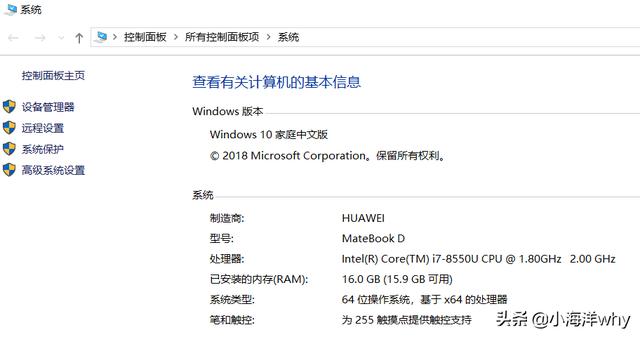
我的电脑是64位,因此需要下载JDK64位软件。下载完成后,双击安装,Win7下的安装与配置可参考:https://jingyan.baidu.com/article/6dad5075d1dc40a123e36ea3.html。本文重点接收win10下的JDK安装与配置。双击下载的软件出现如下图界面。
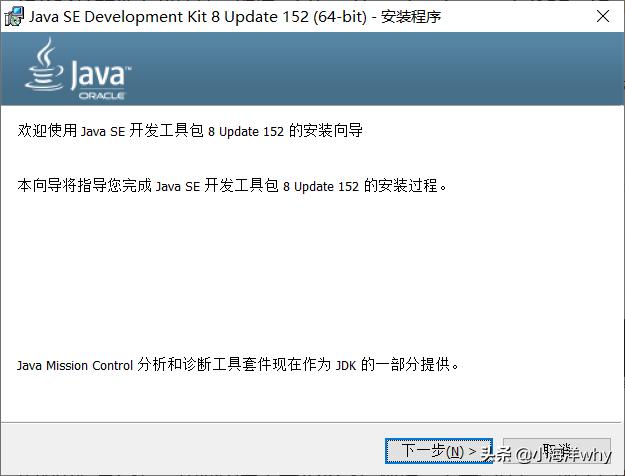
点击下一步,出现如下界面。
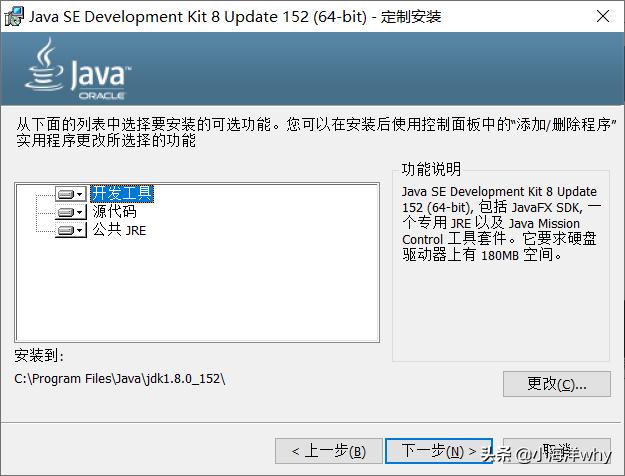
在这一步可以选择安装软件的位置,可以选择更改按钮任意更改位置,但是注意选择的位置路径中不能含有中文,选择好位置后,点击下一步稍等片刻出现如下界面。
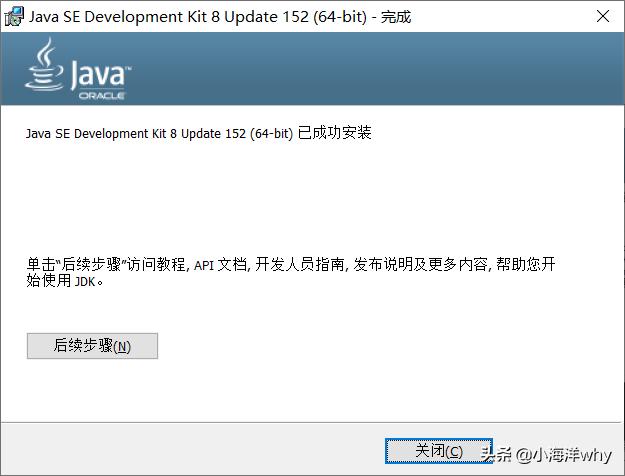
表示已经安装成功,点击关闭按钮结束安装。现在可进入安装路径查看JDK文件夹,如果没有修改安装路径,默认的安装路径是:C:Program FilesJava。JDK文件夹的组织形式如下所示。
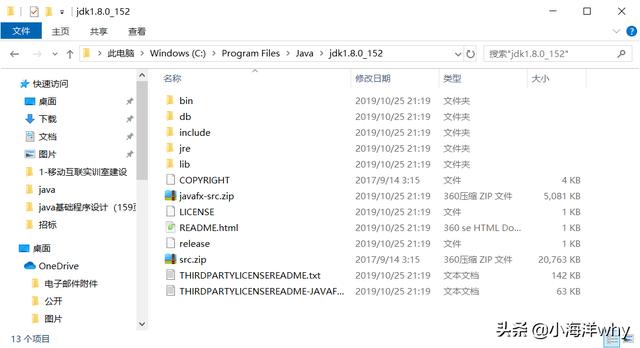
其中,我们需要关注的是bin文件夹和src.zip文件,bin文件夹下存放的是jdk提供的工具,src.zip是JDK的源代码,我们在Eclipse集成开发工具中,可以导入src.zip源代码,以方便阅读源代码,通过阅读JDK源代码,可以学习到非常丰富的代码写作技巧和设计模式等,具体的导入方式参考:https://www.cnblogs.com/Keith-Fong/p/9570375.html。而bin文件夹的组织结构如下图。
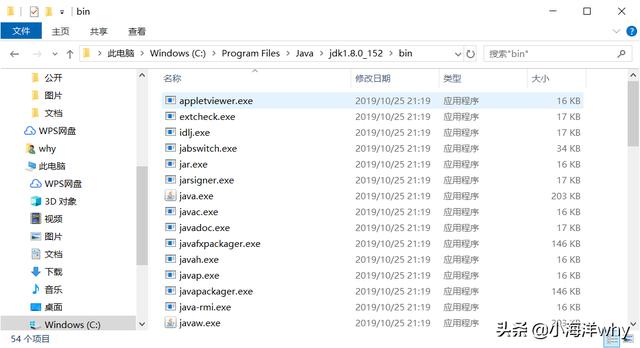
这里我们重点关注两个工具,java.exe和javac.exe。我们编写的java程序运行过程是先将我们编写的.java文件编译为.class文件(字节码文件),再通过java.exe运行生成的字节码文件并显示结果。所以通过这两个工具我们就能运行我们的java程序。
二、环境变量的配置
配置环境变量的目的是让计算机能够找到JDK的bin文件夹下的命令,方便我们执行代码。首先打开计算机→属性,如下图:
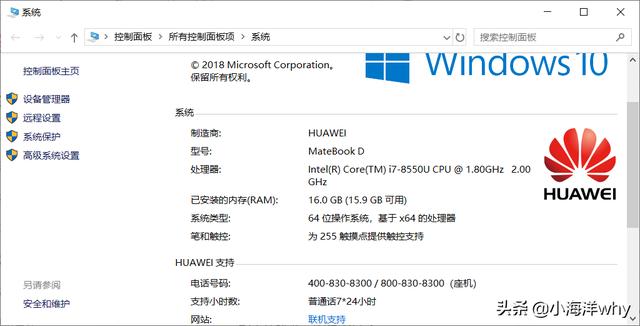
点击左侧高级系统设置,进入如下图
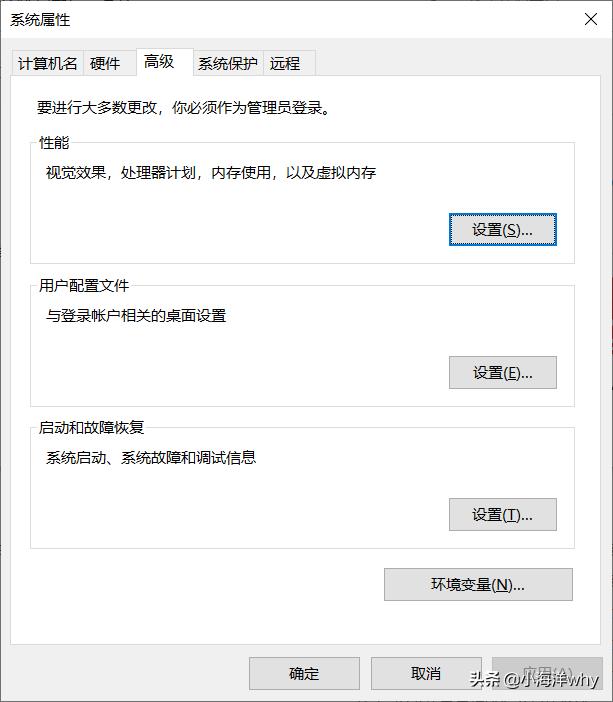
点击高级选项卡下的环境变量按钮,进入如下图:
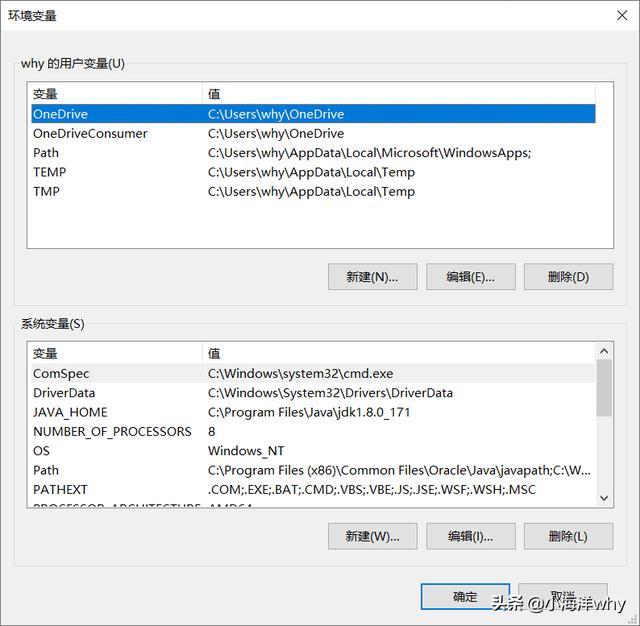
在系统变量中点击新建按钮,出现如下界面
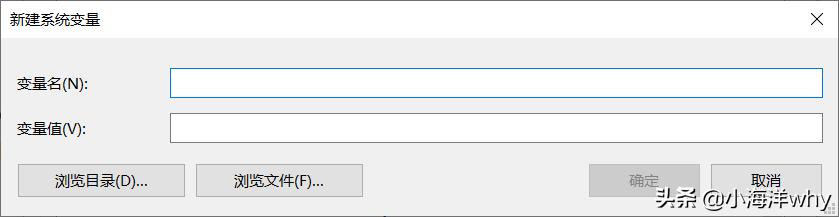
在变量名中输入JAVA_HOME,在变量值中输入jdk的安装目录,我的是C:Program FilesJavajdk1.8.0_171。注意:一定要选择的是bin的上一层目录。填写完成后点击确定按钮。然后在系统变量中找到path变量,并点击编辑按钮,进入如下界面。
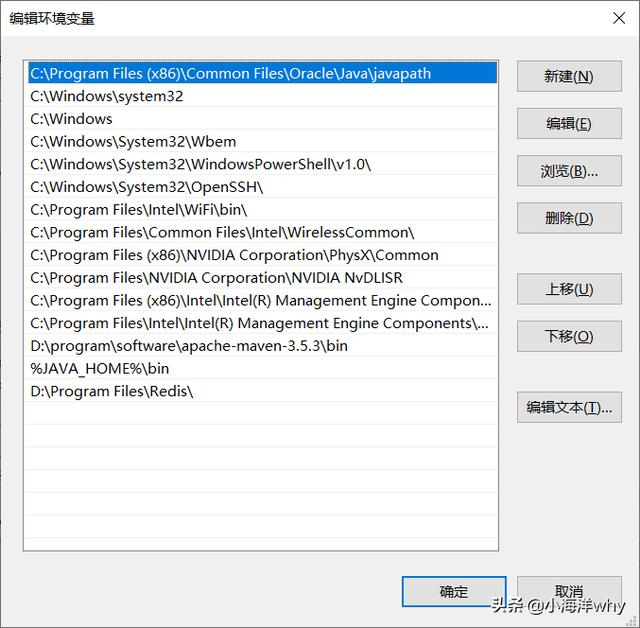
点击新建按钮,并输入%JAVA_HOME%bin,并按确定。在系统变量中点击新建,并输入变量名为CLASSPATH,变量值为.;%JAVA_HOME%lib;%JAVA_HOME%libools.jar(注意最前面有一点)如下图所示。
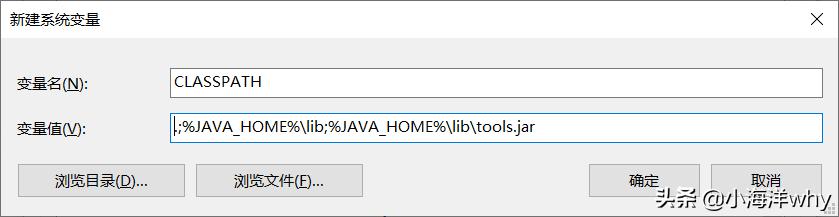
点击确定按钮,至此JDK的环境变量的配置结束。
下面检验JDK环境变量是否安装成功,按键盘的Windows+R,并输入cmd,如下图
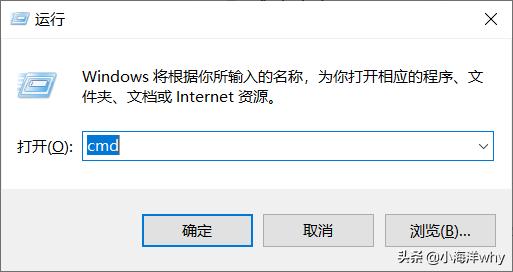
点击确定,出现如下界面。
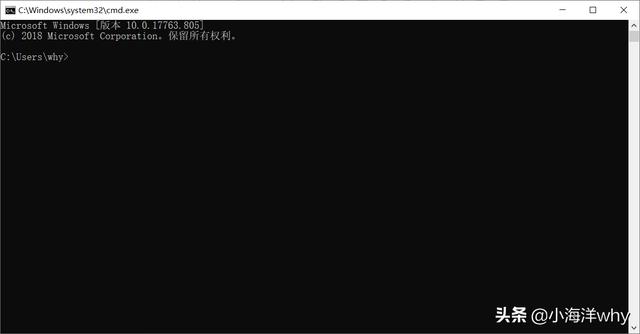
输入java -version命令,并点击enter,如果出现如下结果,证明JDK环境变量配置成功,否则配置失败。
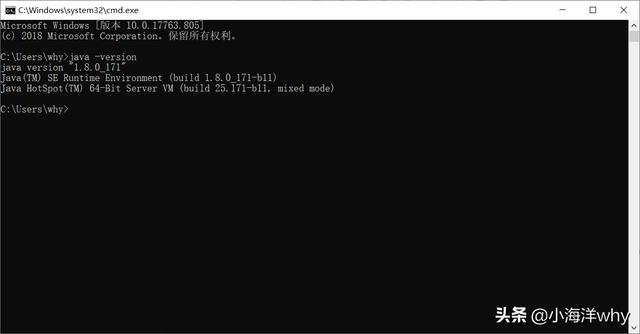
三、使用jdk的工具运行第一个java程序
在任意文件夹下新建文本文件,并取名为HelloWorld.java,注意.java为文件的扩展名,是将原来的扩展名.txt修改为.java。如果你的电脑隐藏了文件名的扩展名,请将其显示出来,具体的操作可参考:https://jingyan.baidu.com/article/5d368d1e31ed903f60c057c6.html。在文件中输入如下代码并保存。
public class HelloWorld {public static void main(String[] args) {System.out.println("HelloWorld!");}}按键盘的Windows+R,并输入cmd,打开dos窗口,然后cd到存放HelloWorld.java所在的文件夹,我的存放到D盘的,因此在dos中输入D:并点击enter,如下图。
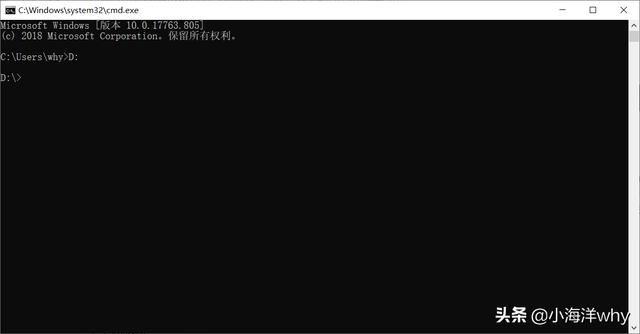
然后输入javac HelloWorld.java,并点击enter
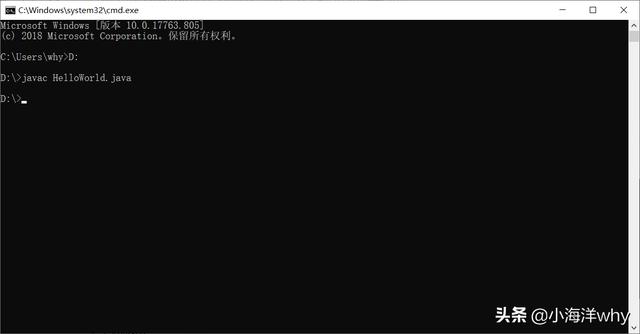
如果出现上图结果,证明已经成功生成.class字节码文件,你可以到存放HelloWorld.java的文件夹下查看,已经多了一个文件名为HelloWorld.class的文件。然后在dos中输入java HelloWorld,会打印输出结果,如下图。
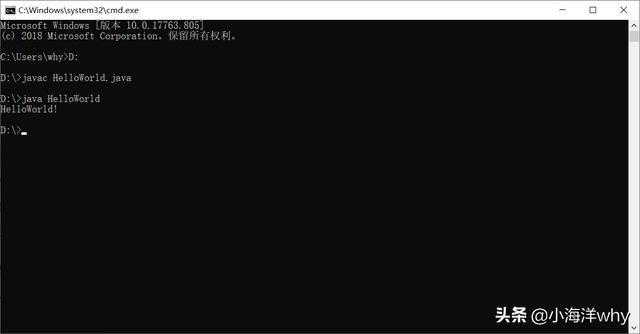
至此完成了本节课的任务。如果对您有帮助,欢迎点赞、评论、关注、转发。祝生活愉快。





















 被折叠的 条评论
为什么被折叠?
被折叠的 条评论
为什么被折叠?








